
Uygulamalarınızı düzenlemek için klasörleri ve Dock'u kullanın böylece hem daha temiz bir ekranınız olur hem de aradığınız uygulamayı daha kolay bulursunuz.
Apple, iyi bir nedenden ötürü "Bunun için de bir uygulama var" ticari markasının sahibidir - neredeyse her şey için bir uygulama var gibi görünüyor. Ancak App Store'dan indirdiğiniz tüm uygulamaları düzenlemek için bir uygulama yoktur, bu nedenle, yolunuza çıkan her ücretsiz uygulama kampanyasından yararlanmayı seviyorsanız, yakında uygulamalarınızı düzenlemek yerine sadece her yeni uygulamanın bir sonraki sayfaya geçmesini göreceksiniz.
İPad'inizdeki uygulamaları nasıl düzenleyebilirsiniz
İPad'inizi Klasörlerle Düzenleyin
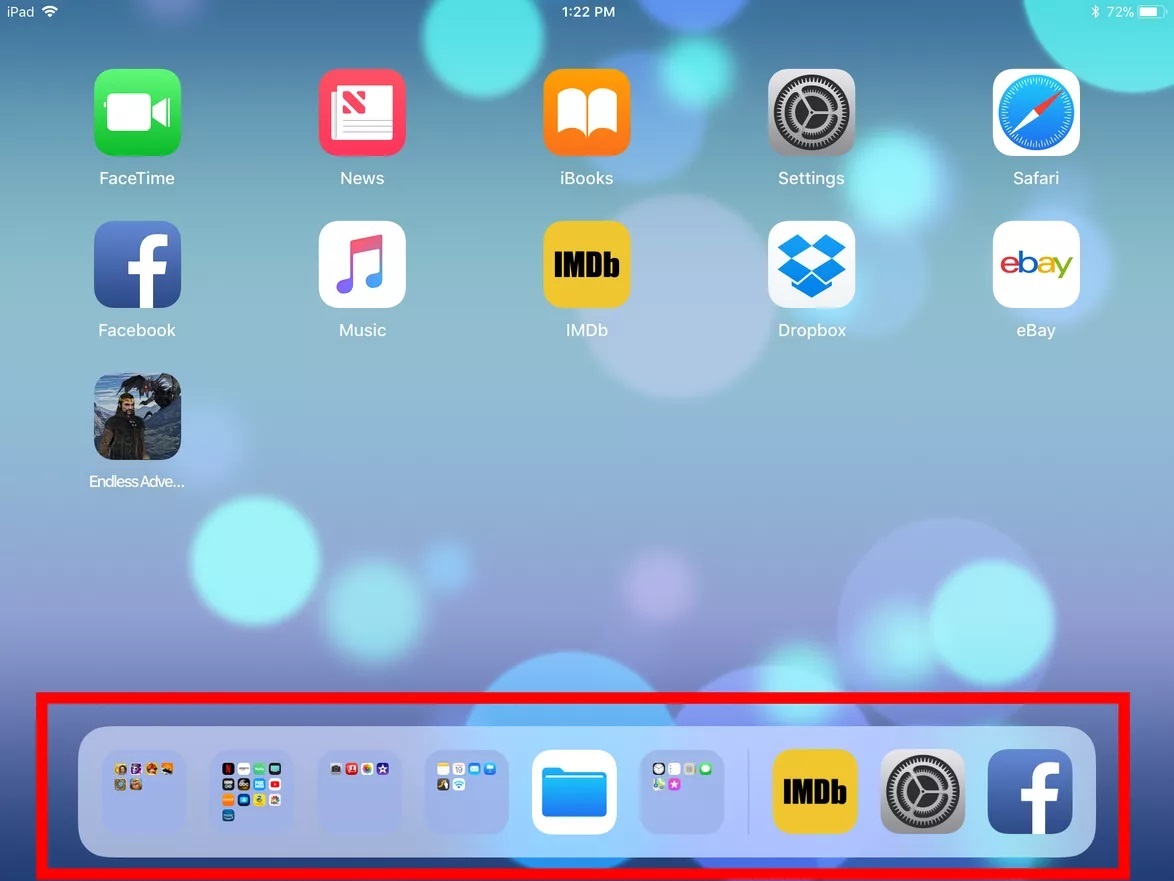
İPad tanıtıldığında, klasör oluşturmanın bir yolu yoktu, ancak bu özellik kısa zamanda cihazdaki uygulamaları iyileştirmek için önemli bir araç olarak ortaya çıktı. Bir uygulamayı bir klasöre taşıma işlemi bir uygulamayı taşımak kadar basittir, ancak uygulamayı iPad'in Ana ekranındaki açık bir alana bırakmak yerine başka bir uygulamanın üstüne sürüklersiniz.
- Bir klasöre koymak istediğiniz bir uygulamaya bir süre basılı tutun.
- Titremeye başladıktan sonra, aynı klasöre koymak istediğiniz başka bir uygulamanın üzerine sürükleyin, ancak bırakmayın.
- Uygulamayı tutmaya devam ettikçe klasör görünümüne zum yaparsınız. Uygulamayı bırakın.
- İPad'in seçtiği genel ad kullanmak istediğiniz ad değilse, ad alanına dokunarak klasöre bir ad ekleyin. İPad, uygulama türlerini tanır; bu nedenle içinde iki hava durumu uygulaması olan bir klasör oluşturursanız, ad Hava Durumu olacaktır.
- Klasörü tıklayın ve Ana ekranda tekrar açın. Artık ek uygulamaları tıklayabilir, basılı tutabilir ve klasöre sürükleyebilirsiniz.
Uygulamalarınızı tutmak için birkaç klasör oluşturun. İnsanlar genellikle oyunlar, verimlilik uygulamaları, eğlence uygulamaları, finansal uygulamalar vb. için klasörler oluşturur. Belirli bir klasörü kullanmıyorsanız, içindeki tüm uygulamaları Ana ekrana sürüklediğinizde klasör kaybolur.
En Çok Kullanılan Uygulamalarınızı Dock'a Yerleştirme
Ekranın altındaki dock'taki uygulamalar, şu anda hangi Ana ekranda olursanız olun aynı kalır, bu nedenle bu alan en çok kullanılan uygulamalarınız için en iyi yerdir. Birçoğumuz dock'taki uygulamaları asla değiştirmeyiz, ancak 13e kadar uygulama koyabilirsiniz, bu nedenle dock deneyiminizi kişiselleştirmeniz için bolca yer vardır. İlk yarım düzineden sonra, uygulama simgeleri ek uygulama simgelerine yer açmak için küçülür.
Dock, en son kullanılan üç uygulamayı otomatik olarak görüntüler; bu nedenle, takılı bir uygulamanız olmasa bile, yakın zamanda açtıysanız dock'tan başlatmak için hazır olabilir.
Bir uygulamayı herhangi bir yere taşıyacağınız şekilde dock'a yerleştirirsiniz.
- Titreyene kadar uygulamayı basılı tutun.
- Parmağınızı ve uygulamayı doka taşıyın ve doktaki diğer uygulamalar yoldan çıkıncaya kadar basılı tutun.
- Parmağınızı bırakın.
Dock'unuz zaten doluysa veya dock üzerindeki varsayılan uygulamalardan birine ihtiyacınız olduğuna karar verirseniz, uygulamaları herhangi bir yerden taşıdığınız gibi dock'tan çıkarın. Uygulamayı doktan çıkardığınızda doktaki diğer uygulamalar kendilerini yeniden konumlandırır.
Klasörleri Dock'a Yerleştirme
İPad'inizi düzenlemenin en havalı yollarından biri senaryoyu çevirmektir. Dock en çok kullanılan uygulamalarınız için ve Ana ekran klasörleriniz ve uygulamalarınızın geri kalanı için tasarlanmış olsa da, en popüler uygulamalar için Ana ekranı ve dock'u doldurarak diğer her şey için dock'u kullanabilirsiniz. Dock'a bir klasör yerleştirmek, herhangi bir Ana ekrandan tüm uygulamalara erişmenin harika bir yoludur.
Uygulamaları Alfabetik Olarak Sıralama
Uygulamalarınızı alfabetik olarak kalıcı bir şekilde düzenlemenin bir yolu yoktur, ancak her uygulamayı geçici bir çözüm kullanarak taşımadan sıralayabilirsiniz.
- Ayarlar uygulamasını başlatın.
- Sol taraftaki menüden Genel'e gidin ve Genel ayarlarının altındaki Sıfırla'yı seçin.
- Ana Ekran Düzenini Sıfırla'ya dokunun ve Sıfırla'ya dokunarak görünen iletişim kutusunda seçiminizi onaylayın.
Bu prosedür indirdiğiniz tüm uygulamaları alfabetik sıraya göre sıralar. İPad'i aldığınızda olduğu gibi düzenlenmiş varsayılan uygulamaların hemen arkasında görünürler. Daha sonra indirdiğiniz uygulamalar alfabetik değildir; uygulamaların sonunda her zamanki gibi görünürler.
İPad'i Organize Etmeyi atlayın ve Spotlight Aramayı veya Siri'yi kullanın
Her hafta düzinelerce yeni uygulama indirirseniz, iPad'iniz için temel düzenleme ipuçları iPad'inizin gezinmesini kolaylaştırmak için yeterli olmayabilir.
Bu normaldir, çünkü herhangi bir uygulamayı doğrudan Ana ekrandan hızlıca kaydırarak bulduğunuz Spotlight Arama'yı kullanarak başlatabilirsiniz. Bir uygulama için avlanmak zorunda değilsiniz. Araç, bir arama alanı ve son kullanılan uygulamalar için çeşitli öneriler sunar.
Bir uygulamayı başlatmanın bir başka kolay yolu Siri'yi kullanmaktır. Siri'yi başlatmak için Ana Ekran düğmesini basılı tutun ve ardından Notları Başlat veya Posta Başlat veya hangi uygulamayı açmak istediğinizi söyleyin.
İlgili İçerikler
- iPad'in daha önce bilmediğiniz 10 püf noktası
- Hayatınızı kolaylaştıracak 10 harika iPad kısayolu
- iPad'in bilinmeyen gizli özellikleri
- Sizi bir profesyonel haline getirecek 8 gizli iPad hilesi
- Her iPad kullanıcısının bilmesi gereken harika ipuçları
Yazarın Diğer Yazıları
- Masanızın Seviyesini Yükseltin: Çift Monitör Kurulumunuzu Geliştirmenin 8 Yolu
- Neden Bir VPN'e İhtiyacınız Var ve Doğru Olanı Nasıl Seçersiniz?
- iOS 16'da iPhone'unuzun Kilit Ekranını Nasıl Düzenlersiniz?
- Apple'ın Canlı Metni: Bir Fotoğraftan veya Videodan Nasıl Kopyalanır ve Yapıştırılır
- Kısa ve Uzun Vadede Daha Üretken ve Verimli Olmak İçin 11 İpucu
 Cihan Yılmaz
Cihan Yılmaz
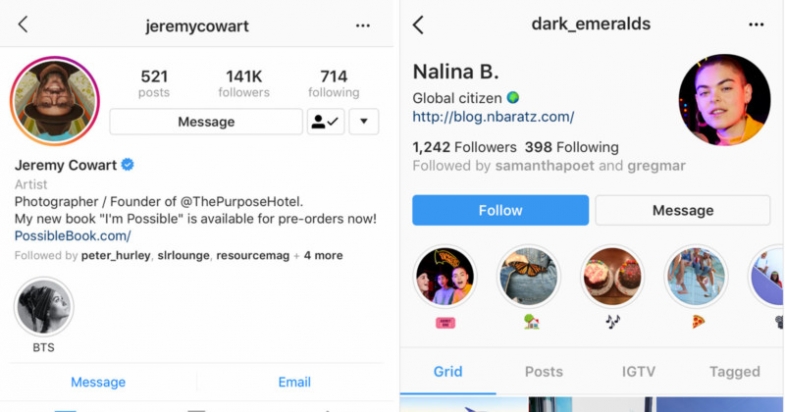

Yorumlar
Bu içerik ile ilgili hiç yorum yazılmamış. İlk yorum yapan sen ol.
Yorum Yazın